
Recensione di FonePaw Data Recovery: caratteristiche, pro e contro e prezzi

Il software di recupero dati FonePaw ha ricevuto un grande clamore da molte persone grazie alla sua capacità di recuperare file persi/cancellati. Questo strumento vale la pena di essere pubblicizzato o è solo un semplice elogio? Per aiutare ad accertarlo, questo articolo cerca di andare più a fondo e fornire una recensione dettagliata e onesta di FonePaw Data Recovery. Conoscerai le caratteristiche principali di questo software di recupero e le cose che lo rendono unico. Discuteremo anche i passaggi dettagliati su come usarlo.
Come suggerisce il nome, FonePaw Data Recovery è uno strumento di terze parti per recuperare i file persi o cancellati dalla posizione di archiviazione dei dati. FonePaw consente di recuperare i dati da supporti di archiviazione come schede di memoria, dischi rigidi e unità USB. Questo strumento di recupero ti aiuta a recuperare tipi di dati comuni come documenti, foto, musica, file audio e video.
La cosa unica di FonePaw Data Recovery è che supporta il recupero dei dati in quasi tutti i dispositivi. Funziona su Windows PC, Mac, iOSe Android. Sia che tu abbia perso dati a seguito di cancellazione accidentale, corruzione di file o problemi di formattazione, FonePaw è la tua soluzione preferita.
FonePaw Data Recovery ti consente di recuperare i tuoi file in quasi tutte le situazioni. Essendo uno strumento di recupero dati efficiente, le sue caratteristiche principali includono quanto segue:
Ecco una discussione su alcune delle caratteristiche principali di FonePaw Data Recovery:
1. Anteprima prima del ripristino
Per assicurarti di recuperare solo i file previsti, FonePaw ti consente di visualizzarli prima dell'inizio del processo di ripristino. Per visualizzare facilmente in anteprima i file che intendi recuperare, fai clic sull'icona della lente di ingrandimento nel pannello di navigazione a destra. Il sistema visualizzerà quindi i file trovati durante il processo di scansione e ripristino. È necessario toccare il pulsante "Recupera" per conservare i file desiderati.
2. Recupero parziale
Con la funzione di recupero parziale, è possibile selezionare solo i file che si desidera recuperare anziché l'intero set di dati. Ad esempio, è possibile recuperare solo documenti, video, file audio o foto. L'utilizzo del recupero parziale aiuta a risparmiare tempo e fatica. Dopo aver selezionato un determinato tipo di file, tocca "Scansione" e il sistema filtrerà i risultati della ricerca in base a quello.
3. Opzioni di scansione dei dati
Le opzioni di scansione dei dati offerte da FonePaw includono scansioni rapide e profonde. In genere, una scansione rapida richiede più tempo di una scansione approfondita. Tuttavia, una scansione approfondita può recuperare molti file rispetto a una scansione rapida. Una scansione rapida aiuta principalmente nel recupero dei dati eliminati di recente. Esegue la scansione della directory del cestino e dei puntatori dei file eliminati nel sistema.
D'altra parte, una scansione approfondita cerca tutti i byte sul disco rigido per trovare tutti i file eliminati. È possibile selezionare una delle opzioni di scansione a seconda dell'urgenza con cui si desidera recuperare i dati persi.
Potrebbe piacerti:
Come recuperare i messaggi di testo cancellati su Android (5 metodi introdotti)
Come recuperare i file cancellati su Android senza computer e root?
Come qualsiasi software, FonePaw Data Recovery viene fornito con un elenco di pro e contro. Secondo la nostra recensione di FonePaw, i suoi pro e contro includono quanto segue:
Pro
* Selezionare tra due opzioni di scansione: Scansione rapida e Scansione approfondita.
* Recupera diversi tipi di dati, ad esempio video, documenti, foto, file audio, archivi e musica.
* Recupera i dati in diverse situazioni, ad esempio arresto anomalo del sistema, cancellazione accidentale, partizione formattata o guasto hardware.
* Recupera i dati da diverse piattaforme di archiviazione come schede SD, unità USB, dischi rigidi esterni, dischi rigidi interni e archiviazione per smartphone.
* La sua funzione di scansione rapida può recuperare i file danneggiati e quelli eliminati nei dischi rigidi RAW.
Contro
* È difficile recuperare file di grandi dimensioni, ad esempio quelli più grandi di 2 GB.
* Consuma molte risorse di sistema, rallentando così il dispositivo durante il processo di ripristino.
Le sezioni precedenti di questo articolo hanno fornito una recensione dettagliata di FonePaw Android Data Recovery. Questa sezione fornirà un aspetto pratico su come utilizzare questo strumento. L'uso di FonePaw è abbastanza semplice, quindi non comporta molto sforzo. Di seguito sono riportati i passaggi per recuperare dati e file utilizzando FonePaw Data Recovery:
Passaggio 1. Scarica e installa il software sul tuo computer. Avvia l'applicazione e seleziona il dispositivo per cercare i file persi. Selezionare i file che si desidera scansionare e fare clic sul pulsante Scansione . Puoi anche selezionare l'opzione Controlla tutti i tipi di file per recuperare tutti i file.
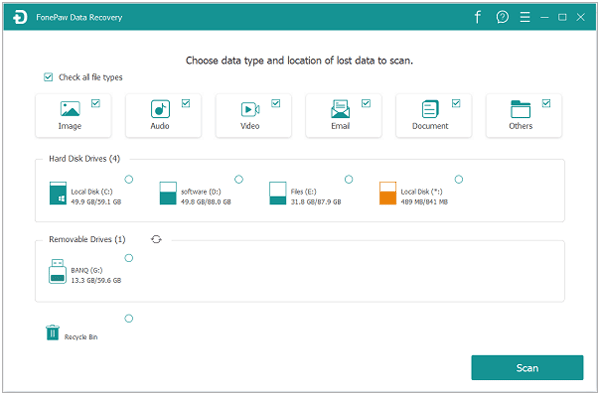
Passaggio 2. Successivamente, è possibile selezionare l'opzione di scansione, ad esempio Scansione rapida o Scansione approfondita. Una scansione rapida richiede in genere un tempo più breve, anche se una scansione approfondita produce più risultati di ricerca.
Passaggio 3. Una volta completato il processo di scansione, FonePaw ti fornirà un'anteprima dei file recuperati. Seleziona i file che desideri recuperare, quindi tocca il pulsante Recupera per ripristinarli. È inoltre possibile selezionare la destinazione in cui salvare i file recuperati.
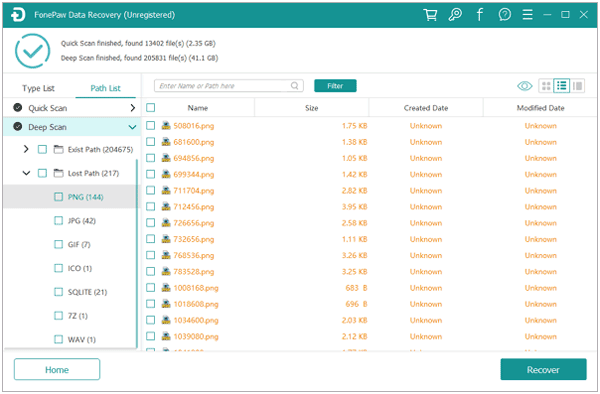
Ulteriori informazioni:
Come recuperare le foto dopo aver ripristinato l'iPhone senza backup? [Risolto]
Come recuperare i contatti eliminati su iPhone senza backup
Sebbene il software FonePaw Data Recovery offra un periodo di prova gratuito, si consiglia di acquistare una delle sue licenze per usufruire di tutte le funzionalità. Il modello di prezzo varia in base al numero di dispositivi che intendi utilizzare. I due modelli sono i seguenti:
* Licenza per utente singolo. Questa licenza supporta un solo dispositivo ed è disponibile per $ 39,95.
* Licenza familiare. Questa licenza supporta fino a cinque dispositivi ed è disponibile per $ 79,95.
Se acquisti una di queste licenze, avrai accesso a vita agli aggiornamenti gratuiti.
Domanda 1. FonePaw è sicuro?
Sì, FonePaw Data Recovery è completamente sicuro da usare poiché crittografa tutti i tuoi dati, quindi nessun altro può accedervi senza il tuo permesso.
Domanda 2. Come funziona FonePaw?
FonePaw funziona utilizzando due tecniche principali: Scansione rapida e Scansione profonda. Una scansione rapida verificherà la presenza di file eliminati nella directory del cestino e i puntatori dei file eliminati. Una scansione approfondita cerca tutti i byte sul disco rigido per trovare tutti i file eliminati. Una scansione rapida richiede un tempo più breve e aiuta a ottenere risultati rapidi.
Domanda 3. FonePaw è legittimo?
Abbiamo provato questo software di recupero dati e ha superato tutti i nostri test. Ti consente in modo affidabile di recuperare file persi/cancellati su Android, iOS, Windowse Mac. Secondo la nostra recensione di FonePaw Android , è un software molto legittimo.
Ulteriori letture:
Recensione di Stellar Data Recovery for iPhone: caratteristiche, pro e contro e prezzi
Guida passo passo: come recuperare i contatti eliminati su iPhone
Sebbene FonePaw Data Recovery sia uno strumento affidabile per recuperare file persi o cancellati, potrebbe non soddisfare tutte le tue esigenze. Per questo motivo, è necessario provare strumenti alternativi come Coolmuster Data Recovery. Questo strumento funziona allo stesso modo di FonePaw, anche se lo consideriamo più potente poiché viene fornito con modalità di recupero avanzate, ovvero Ripristino formato, Recupero eliminato, Recupero raw e Recupero partizione.
Una volta scaricato e installato questo strumento di recupero dati, è possibile scansionare e recuperare i file cancellati su diversi supporti come unità USB, dischi rigidi esterni, schede SD, dischi rigidi del computer, schede di memoria, ecc. Lo strumento è anche efficiente poiché consente di visualizzare in anteprima i file recuperati prima di procedere con il processo di recupero. Le sue caratteristiche principali sono le seguenti:
Per utilizzare Coolmuster Data Recovery come alternativa a FonePaw, puoi seguire i passaggi seguenti:
01Scarica, installa e avvia Coolmuster Data Recovery sul tuo computer. Selezionare la modalità di ripristino che si desidera utilizzare.

02Il programma di ripristino rileverà e visualizzerà tutte le partizioni e le unità sul tuo dispositivo. Per recuperare i dati persi/cancellati, selezionare l'unità che li contiene, quindi fare clic sul pulsante Scansione .

03Una volta che il programma ha scansionato l'unità, visualizzerà i file recuperati. Per recuperare un file specifico, fare clic su di esso e quindi selezionare il pulsante Recupera . In caso contrario, è possibile selezionare tutti i file e recuperarli contemporaneamente. Il programma consente inoltre di selezionare una destinazione per salvare i file recuperati. Questo è tutto! Hai appena recuperato i tuoi file in tre semplici passaggi.

FonePaw Data Recovery è tra i migliori strumenti per aiutare a recuperare i file persi su dischi rigidi esterni, unità USB, memoria interna, schede di memoria, memoria del telefono, ecc. Attraverso le sue funzioni di scansione rapida e profonda, FonePaw ti consente di cercare tutti i file recuperabili. Se non ti senti a tuo agio nell'usare FonePaw, lo strumento alternativo più consigliato è Coolmuster Data Recovery. Assicurati di provare questo strumento oggi per goderti il recupero dei dati senza interruzioni.
Articoli Correlati:
I 11 migliori software di recupero della memoria del telefono per Android che dovresti conoscere
Come recuperare i file musicali cancellati su Android senza sforzo (6 modi comprovati)
Come recuperare correttamente gli screenshot cancellati dal Android telefono? (Provato)
Come recuperare i dati dalla memoria interna dell'iPhone? I 3 modi migliori
Guida completa su come recuperare le note cancellate su iPhone
5 modi rapidi per recuperare i messaggi di testo cancellati su iPhone senza computer